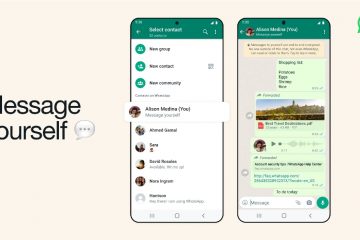Najlepsze ustawienia telewizora TCL dla PS5
Gracze nieustannie poszukują perfekcji. W odpowiedzi PlayStation 5 i różne marki telewizorów zaktualizowały swoje funkcje obrazu i dźwięku, aby zapewnić graczom ekscytujące wrażenia z gry. Prawidłowe skonfigurowanie telewizora TCL podczas grania na PS5 pomoże Ci w pełni wykorzystać możliwości konsoli.
Z tego artykułu dowiesz się, jak ustawić telewizor TCL, aby ulepszyć gry podczas grania w ulubione gry na a PS5.
Zmiana ustawień telewizora TCL dla PS5
Telewizory TCL zapewniają szeroki zakres interesujących funkcji, które poprawią jakość obrazu w grach na PS5. W zależności od modelu telewizora będziesz mieć dostęp do automatycznej konfiguracji lub możesz przeprowadzić konfigurację ręcznie. Tutaj znajdziesz wszystkie dostępne alternatywy i odpowiednie kroki.
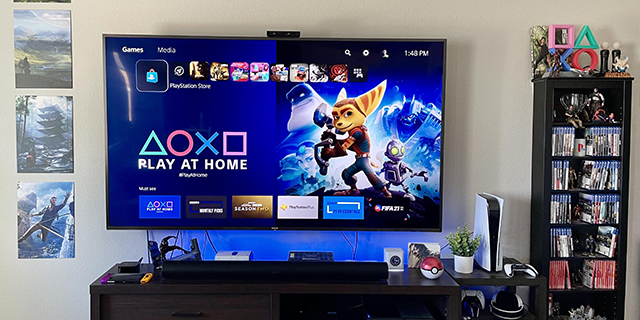
Aktywuj tryb gry
Niektóre telewizory TCL modele mają tryb gry, który można aktywować, aby dostosować wszystkie ustawienia, aby automatycznie udoskonalić wrażenia z gry. Jeśli Twój telewizor TCL ma „Tryb gry”, wykonaj następujące czynności, aby go uruchomić:
Wejdź do menu telewizora, naciskając przycisk „Dom”. W większości pilotów będzie miał ikonę małego domku. Przewiń menu w dół i naciśnij „Ustawienia”.
Przewiń menu w dół i naciśnij „Ustawienia”.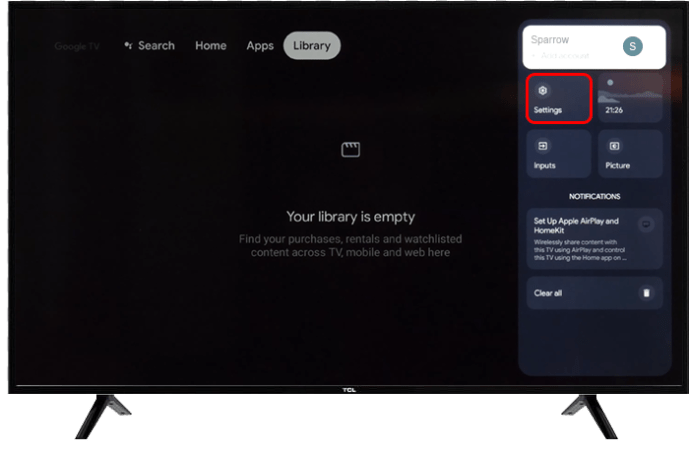 Następnie wybierz „System”.
Następnie wybierz „System”.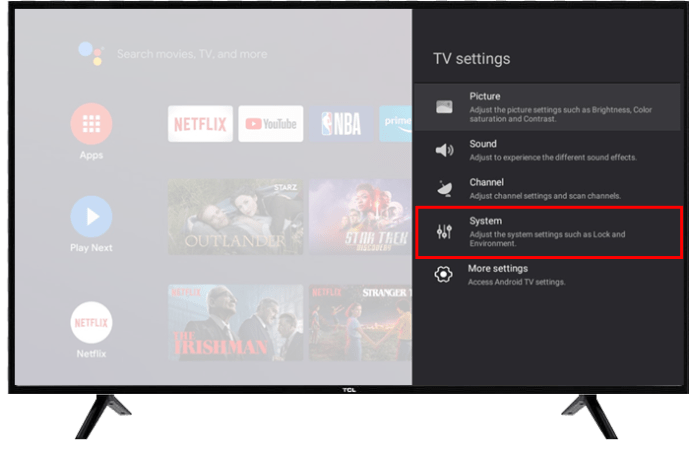 Użyj strzałek w górę iw dół na pilocie, aby poruszać się po menu, aż dojdziesz do „Tryb gry”.
Użyj strzałek w górę iw dół na pilocie, aby poruszać się po menu, aż dojdziesz do „Tryb gry”.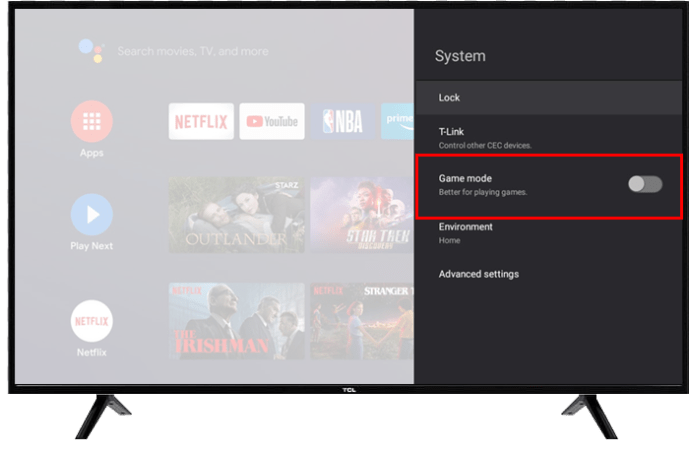 Użyj lewej i prawej strzałki, aby włączyć lub wyłączyć tę funkcję.
Użyj lewej i prawej strzałki, aby włączyć lub wyłączyć tę funkcję. 
Gry będą miały mniejsze opóźnienie i mniej przetwarzania obrazu, gdy ten tryb jest WŁĄCZONY. Zalecane jest ustawienie obu funkcji na niskie, aby zwiększyć wydajność telewizora podczas grania.
Usuń funkcje Auto Motion
Możesz dostosować ustawienia indywidualnie, jeśli telewizor nie obsługuje mieć tryb gry. Nowoczesne telewizory mają funkcje, które wyjaśniają oglądane filmy i seriale, takie jak Motion Smoothing, Digital Clean View i Noise Reduction. Chociaż przydatne podczas oglądania filmu, te funkcje spowalniają procesor telewizora, wpływając na jakość obrazu, zwłaszcza w przypadku szybko poruszających się obiektów.
Aby uzyskać płynniejszą rozgrywkę, wyłącz funkcję redukcji szumów. Aby rozpocząć, wykonaj poniższe czynności.
Otwórz menu telewizora, naciskając przycisk „Dom”. Naciśnij „Obraz.”
Naciśnij „Obraz.” Użyj strzałek, aby przewinąć menu w dół i wybrać „Ustawienia zaawansowane”.
Użyj strzałek, aby przewinąć menu w dół i wybrać „Ustawienia zaawansowane”.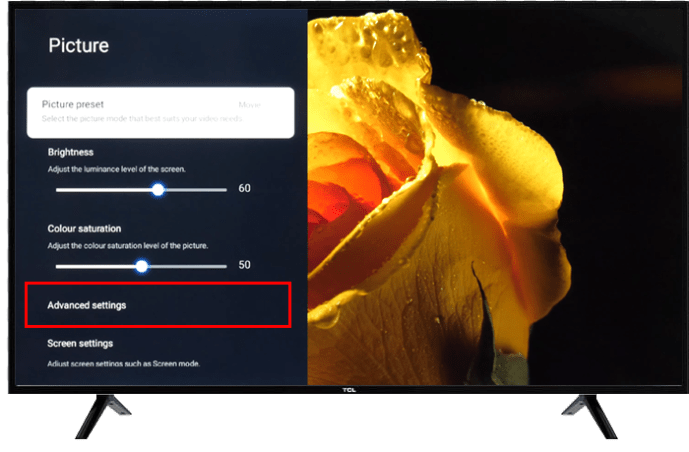 Z menu wybierz „Przejrzystość”.
Z menu wybierz „Przejrzystość”. Wyłącz „Redukcję szumów”, naciskając lewy przycisk pilota i strzałki w prawo.
Wyłącz „Redukcję szumów”, naciskając lewy przycisk pilota i strzałki w prawo.
Ustawienia kolorów
Ustawienia kolorów telewizora mają wiele opcji, które można dostosować ręcznie z menu ustawień. Oto najlepsze ustawienia kolorów do gier:
Ostrość
Zbyt wysoka ostrość może stworzyć dziwnie wyglądającą aureolę na widocznych krawędziach. Do gier najlepszy poziom ostrości to zero. Oto jak ustawić ostrość w telewizorze TCL:
Naciśnij przycisk „Dom”, aby uzyskać dostęp do głównego menu telewizora. Przewiń przejdź przez menu i naciśnij „Ustawienia”.
Przewiń przejdź przez menu i naciśnij „Ustawienia”.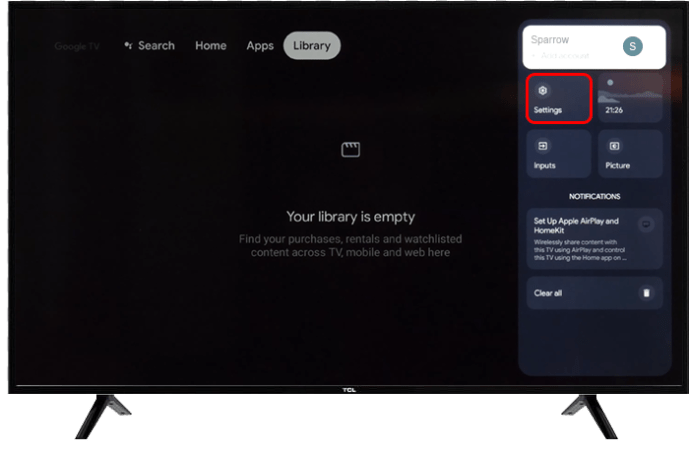 Wybierz „Zaawansowane ustawienia obrazu”.
Wybierz „Zaawansowane ustawienia obrazu”.
Użyj strzałki w dół na pilocie, aż dojdziesz do opcji „Ostrość”.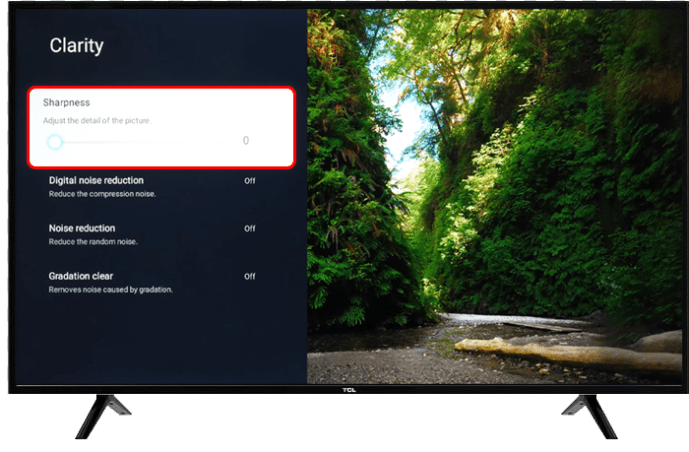 Za pomocą lewej strzałki opuść procent aż dojdziesz do zera.
Za pomocą lewej strzałki opuść procent aż dojdziesz do zera. Naciśnij gwiazdkę (*) na pilocie, aby powrócić do poprzedniego menu.
Naciśnij gwiazdkę (*) na pilocie, aby powrócić do poprzedniego menu.
Kolor
Gdy kolor w telewizorze jest ustawiony nieprawidłowo, na obrazach mogą znajdować się filtry zmieniające kolor obrazu. Wykonaj następujące czynności, aby dostosować kolory na ekranie telewizora:
Naciśnij przycisk „Home” na pilocie, aby uzyskać dostęp do menu głównego. Kliknij opcję „Ustawienia”.
Kliknij opcję „Ustawienia”.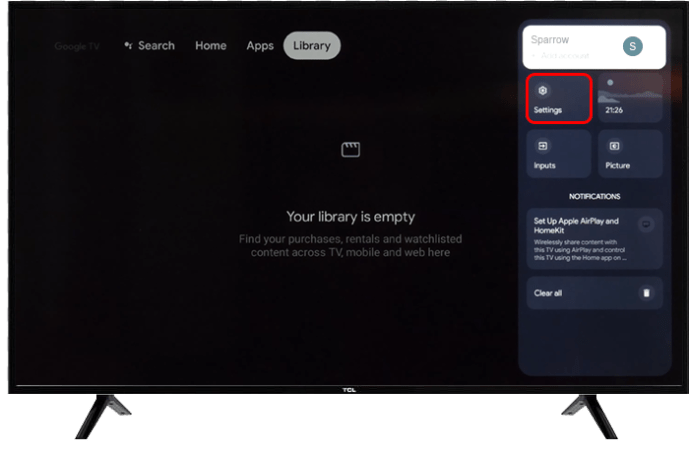 Wybierz „Zaawansowane ustawienia obrazu”.
Wybierz „Zaawansowane ustawienia obrazu”.
Przejdź do opcji „Kolor” za pomocą strzałki w dół na pilocie.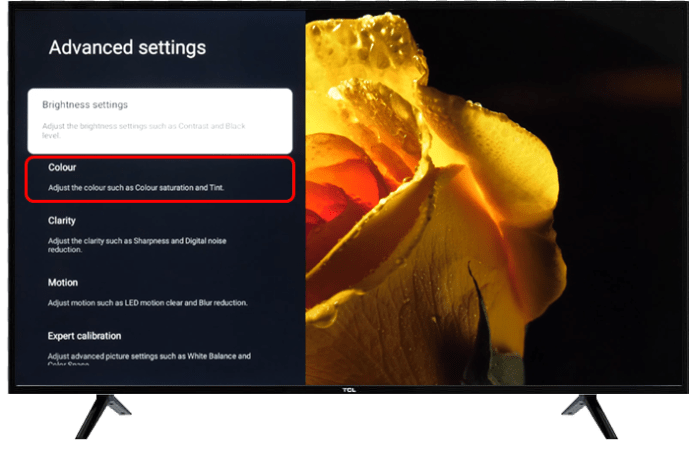 Ustaw kolor obrazu telewizora nasycenie na poziomie 50%, co jest zalecanym ustawieniem dla gier wideo.
Ustaw kolor obrazu telewizora nasycenie na poziomie 50%, co jest zalecanym ustawieniem dla gier wideo.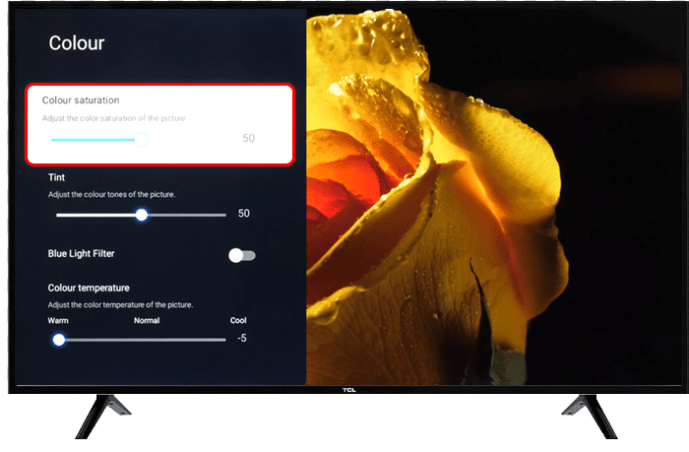 Wróć do poprzedniego menu, naciskając przycisk gwiazdki (*) na swoim pilota.
Wróć do poprzedniego menu, naciskając przycisk gwiazdki (*) na swoim pilota.
Odcień
Odcień w ustawieniach telewizora jest również określany jako G/R. To ustawienie wpłynie na nasycenie kolorów. W przypadku gier zalecane ustawienie odcienia to zero. Oto jak ustawić odcień w telewizorze:
Przejdź do głównego menu telewizora TCL, naciskając przycisk Home. Wybierz „Ustawienia”.
Wybierz „Ustawienia”.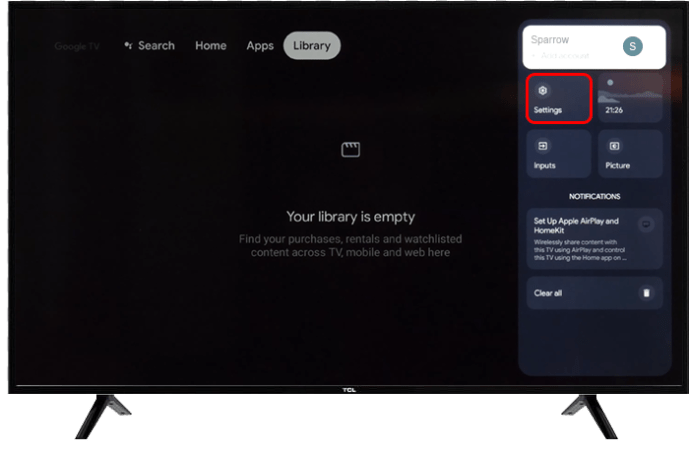 Przejdź do „Zaawansowanych ustawień obrazu”.
Przejdź do „Zaawansowanych ustawień obrazu”.
Przejdź przez menu, aż dojdziesz do „Odcień”. Ustaw „Odcień” na zero.
Ustaw „Odcień” na zero.
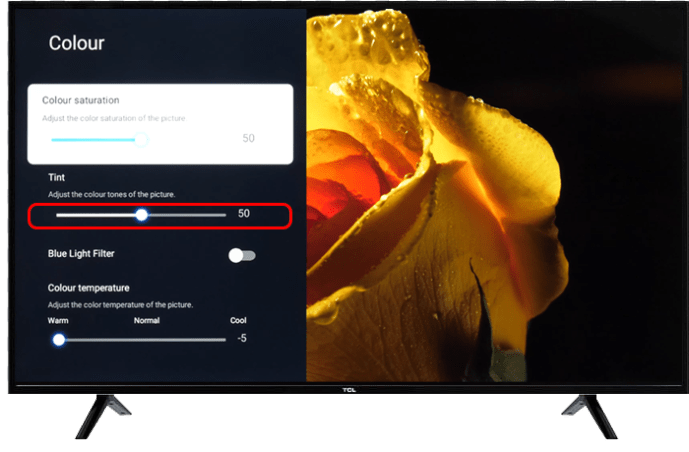 Aby zamknąć menu główne, możesz nacisnąć przycisk gwiazdki na pilocie lub nie naciskać żadnego przycisku. Po kilku sekundach menu zamknie się automatycznie.
Aby zamknąć menu główne, możesz nacisnąć przycisk gwiazdki na pilocie lub nie naciskać żadnego przycisku. Po kilku sekundach menu zamknie się automatycznie.
Jasność
Rekomendowana jasność do gier to 50. Ustawienie to można jednak dostosować do preferencji graczy. W zależności od gry, jasność na poziomie 50% nie pozwoli zobaczyć tych elementów gry, które twórca czai się w ciemności, aby cię zaskoczyć.
Jeśli nie lubisz być zaskoczony, ustaw jasność nieco wyższa. Oto jak ustawić jasność telewizora TCL:
Uzyskaj dostęp do głównego menu na pilocie. Poruszanie się po menu za pomocą strzałek na pilocie, aż dojdziesz do „Ustawień”.
Poruszanie się po menu za pomocą strzałek na pilocie, aż dojdziesz do „Ustawień”.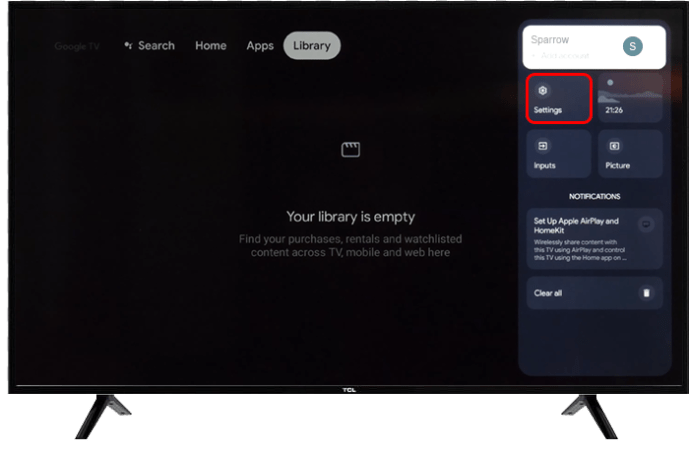 Kliknij „Zaawansowane ustawienia obrazu”.
Kliknij „Zaawansowane ustawienia obrazu”.
Następnie kliknij „Jasność”. Zacznij od poziomu jasności 50% i stamtąd dostosuj go do swoich upodobań.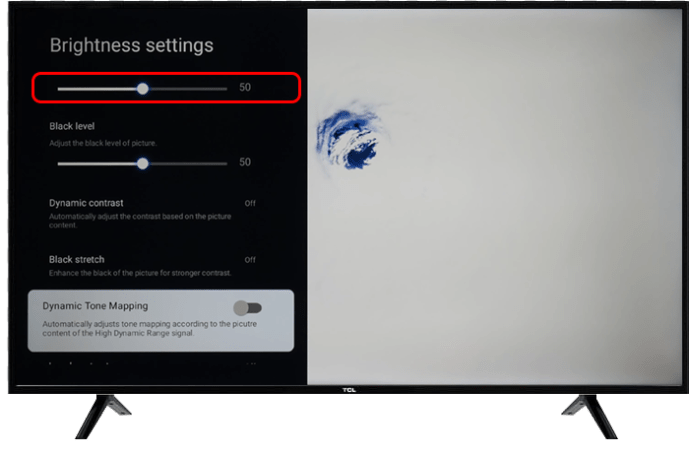
Kontrast dynamiczny
W niektórych telewizorach można go również znaleźć jako „Poprawa kontrastu”. Głównym celem tego ustawienia jest rozjaśnienie jasnych kolorów i przyciemnienie ciemnych kolorów. To ustawienie doskonale nadaje się do poprawiania jakości obrazu podczas oglądania filmów. Nie jest to jednak najlepsze ustawienie do gier. Oto jak wyłączyć ustawienie „Kontrast dynamiczny”:
Naciśnij przycisk Początek na pilocie, aby uzyskać dostęp do menu głównego. Kliknij „Ustawienia”.
Kliknij „Ustawienia”.
Przewiń menu do opcji „Zaawansowane ustawienia obrazu”.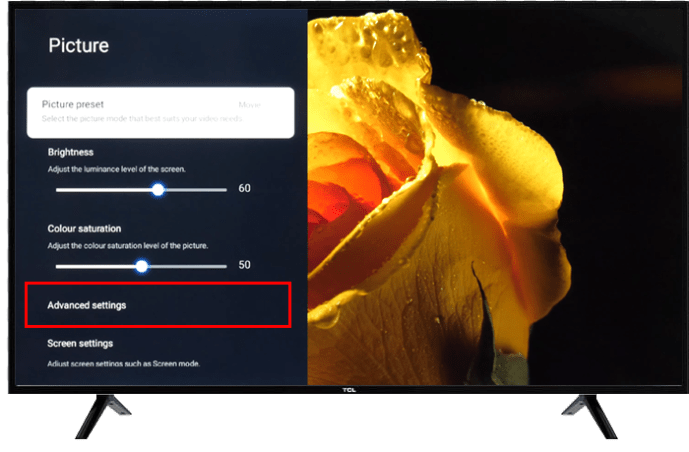 Wybierz „Kontrast dynamiczny”.
Wybierz „Kontrast dynamiczny”.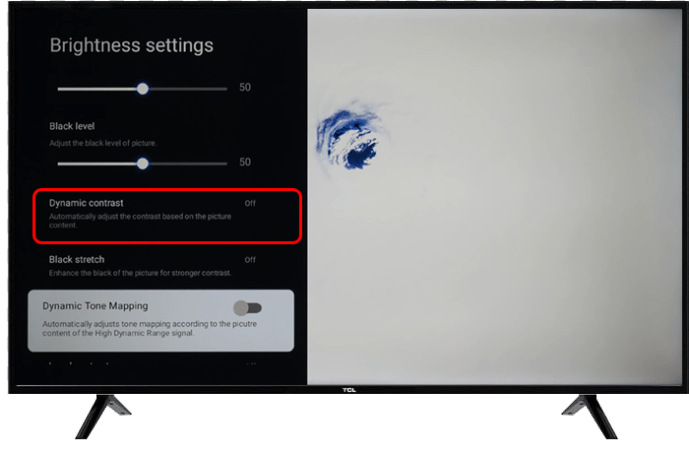 Kliknij na niego, a zobaczysz słowo WYŁ. obok.
Kliknij na niego, a zobaczysz słowo WYŁ. obok.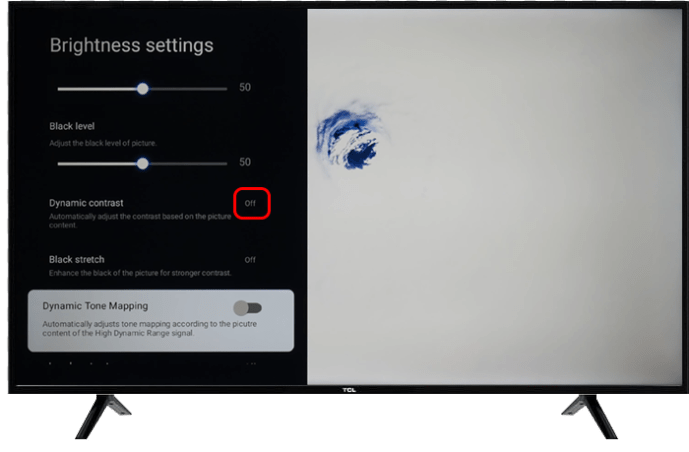 Aby wyjść z menu, naciśnij przycisk gwiazdki na pilocie. Jeśli przez kilka sekund nie naciśniesz żadnego przycisku, menu zamknie się samoczynnie.
Aby wyjść z menu, naciśnij przycisk gwiazdki na pilocie. Jeśli przez kilka sekund nie naciśniesz żadnego przycisku, menu zamknie się samoczynnie.
Podświetlenie
Podświetlenie to funkcja, która rozjaśnia ekran od wewnątrz. W zależności od modelu telewizora ta funkcja zostanie włączona lub ustawienie podświetlenia znajdziesz w menu telewizora. Podświetlany ekran pomaga zmniejszyć zmęczenie oczu i odblaski. Pamiętaj, że nowoczesne telewizory odnoszą się do podświetlenia, aby opisać światła, które oświetlają ścianę za telewizorem.
Prawidłowo ustaw konsolę
Telewizor i konsola PS5 muszą być odpowiednio ustawione, aby uzyskać najlepsze efekty wydajność w grach. Po dostosowaniu funkcji ruchu i koloru telewizora nadejdzie czas na skonfigurowanie konsoli PS5.
Dostosuj limit klatek na sekundę (FPS)
Podczas gdy 60 Hz lub FPS jest wystarczająco dobry do grania, najlepszy FPS to 120. Jeśli Twój telewizor TCL obsługuje 120 FPS, możesz dostosować to ustawienie z konsoli PS5. Zalecana jest zmiana opcji limitu klatek na sekundę dla gier takich jak gry w piłkę nożną i wyścigi samochodowe. Niski limit liczby klatek na sekundę może powodować opóźnienia, które poważnie wpływają na wydajność gry.
W przypadku gier online z perspektywy pierwszej osoby kilka sekund opóźnienia może całkowicie zepsuć grę. Oto jak ustawić konsolę PS5 na 120 klatek na sekundę:
Na pulpicie nawigacyjnym PS5 wybierz „Ustawienia” w prawym górnym rogu ekranu.
Naciśnij „Zapisane dane i ustawienia gier/aplikacji” w menu. Wybierz „Ustawienia gry” z menu po lewej stronie stronie ekranu.
Wybierz „Ustawienia gry” z menu po lewej stronie stronie ekranu.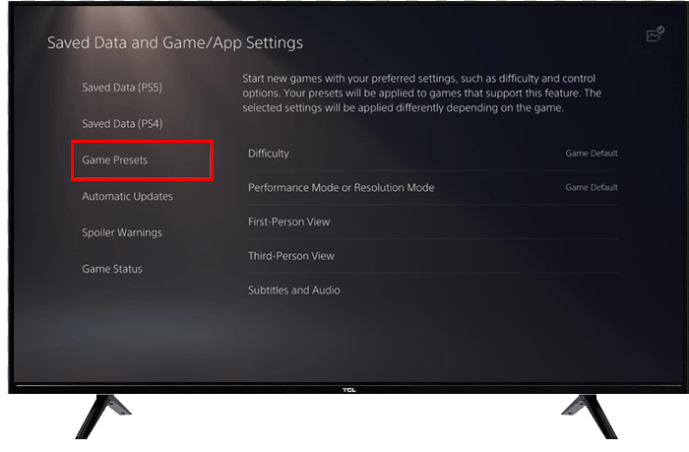 Kliknij „Tryb wydajności lub tryb rozdzielczości”.
Kliknij „Tryb wydajności lub tryb rozdzielczości”. Wybierz „Tryb wydajności” z wyskakującego menu, aby ustawić konsolę na 120 kl./s.
Wybierz „Tryb wydajności” z wyskakującego menu, aby ustawić konsolę na 120 kl./s.
Dodatkowe często zadawane pytania
Który telewizor TCL jest najlepszy do gier?
TCL jest jednym z czołowych producentów telewizorów 4K 120 Hz, które są optymalne do gier. Najlepszy telewizor TCL do gier na PS5 to TVL 5 Series lub S555. Ten model został wprowadzony na rynek w 2022 roku.
Ma szybki czas reakcji i niskie opóźnienie wejściowe, zapewniając wyraźny ruch obrazu i eliminując niewielkie rozmycia po szybko poruszających się obiektach.
Jaki telewizor rozdzielczość jest najlepsza, aby zwiększyć wydajność gry?
W przypadku ekranów 24-calowych najlepsza rozdzielczość to 1080p. Natomiast dla ekranów 27-calowych idealna rozdzielczość to 1440p. W przypadku większych ekranów, takich jak monitor 32-calowy, optymalna rozdzielczość to 4K, czyli 4000 pikseli.
Jak zmienić rozdzielczość konsoli PS5
Konsole PS5 mogą automatycznie wykryj możliwości swojego telewizora i wybierz najlepszą rozdzielczość. Oto jak uzyskać dostęp do tego ustawienia na PS5:
1. Na pulpicie nawigacyjnym PS5 wybierz „Ustawienia” w prawym górnym rogu ekranu.
2. W menu naciśnij „Ekran i wideo”.
3. Wybierz „Wyjście wideo”.
Ciesz się najlepszymi wrażeniami z gry
Jeśli szukasz najlepszych wrażeń z gry na konsoli PS5, musisz poszukać telewizora z kompatybilnymi funkcjami obrazu i dźwięku Jednak posiadanie najlepszego telewizora nic nie znaczy, jeśli nie jest prawidłowo skonfigurowany. W przypadku nowszych telewizorów TCL przełączenie go na „Tryb gry” wystarczy, aby poprawić wrażenia z gry.
Ponadto możesz ręcznie ustaw redukcję szumów i kolor telewizora za pomocą poprzednich modeli. Nie zapomnij sprawdzić ustawień konsoli, aby jak najlepiej wykorzystać swoje ulubione gry na PS5.
Czy te ustawienia wpłynęły na Twoje wrażenia z gry? Daj nam znać w sekcji komentarzy.
Zastrzeżenie: Niektóre strony w tej witrynie mogą zawierać link partnerski. Nie wpływa to w żaden sposób na nasz artykuł redakcyjny.